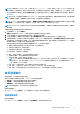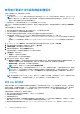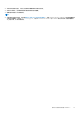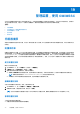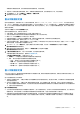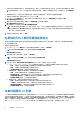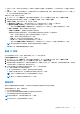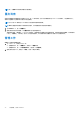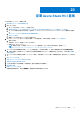Users Guide
Table Of Contents
- 適用於 Microsoft Endpoint Configuration Manager 和 System Center Virtual Machine Manager 的 OpenManage Integration for Microsoft System Cente 7.3 版 整合使用者指南
- 目錄
- 簡介 OMIMSSC
- OMIMSSC 授權
- OMIMSSC 元件
- 支援矩陣 OMIMSSC
- 部署 OMIMSSC
- 註冊 Microsoft 主控台於 OMIMSSC
- 管理 OMIMSSC 及其元件
- 備份及還原 OMIMSSC 裝置
- 解除安裝 OMIMSSC
- 升級 OMIMSSC
- 管理認證與 Hypervisor 設定檔
- 探索裝置並與 OMIMSSC 主控台同步伺服器
- 從下列移除裝置 OMIMSSC
- OMIMSSC 中的檢視
- 管理作業範本
- 使用 OMIMSSC 部署作業系統
- 使用下列隨需分配裝置 OMIMSSC
- 使用下列項目更新韌體 OMIMSSC
- 管理裝置,使用 OMIMSSC
- 部署 Azure Stack HCI 叢集
- 故障診斷
- 管理 所需的資源 OMIMSSC
- 驗證使用適用於 MECM 之 OMIMSSC 主控台延伸模組的權限
- 使用適用於 SCVMM 的 OMIMSSC 主控台延伸模組來驗證 PowerShell 權限
- 中的安裝與升級案例 OMIMSSC
- OMIMSSC 系統管理入口網站案例
- 探索、同步處理和清查案例 OMIMSSC
- 通用案例 OMIMSSC
- 中的韌體更新案例 OMIMSSC
- OMIMSSC 中的作業系統部署案例
- OMIMSSC 中的伺服器設定檔案例
- OMIMSSC 中的 LC 紀錄案例
- 附錄 I:時區屬性值
- 附錄 II:填入集區值
- 從 Dell EMC 支援網站存取支援內容
使用執行更新方法升級和降級韌體版本
在裝置上套用更新之前,請先確認符合下列條件:
● 有可用更新來源。
註: 選取「MICROSOFT HCI 解決方案的更新目錄」更新來源或「DELL EMC MX 解決方案目錄」更新來源,以在 Windows 伺
服器 HCI 叢集或 MX7000 模組化系統上套用韌體更新,因為這些更新來源會查看對目錄的修改參考,其中包含 Windows 伺
服器 HCI 叢集與模組化系統元件的建議韌體版本。
● 在套用更新前,已清除在受管裝置上的 iDRAC 或管理模組 (MM) 工作佇列。
在與 OMIMSSC 硬體相容的選定裝置群組上套用更新。更新可立即套用或排定套用。針對韌體更新建立的工作會列在工作和記錄中
心頁面下。
升級或降級韌體之前,請考量以下幾點:
● 視存在的裝置和裝置元件數量而定,當您啟動此工作時,工作會耗費大量的時間。
● 您可以在裝置的單一元件或整個環境套用韌體更新。
● 如果沒有任何適用的裝置升級或降級,在裝置上執行韌體更新不會在裝置產生任何動作。
● 如需更新機箱,請參閱 Dell PowerEdge M1000e 機箱管理控制器韌體使用者指南中更新 CMC 韌體一節。
○ 如需更新 VRTX 中的機箱韌體,請參閱 Dell PowerEdge VRTX 的 Dell Chassis Management Controller 使用者指南中的更新韌體
一節。
○ 如需更新 FX2 中的機箱韌體,請參閱 Dell PowerEdge FX2 的 Dell Chassis Management Controller 使用者指南中的更新韌體一
節。
1. 在 OMIMSSC 中,按一下維護中心,選取伺服器或模組化系統群組以及更新來源,然後按一下執行更新。
2. 選取伺服器或模組化系統群組以及更新來源,然後按一下執行更新。
3. 在更新詳細資料,提供韌體更新工作名稱及說明。
4. 若要啟用降級韌體版本,請選取允許降級核取方塊。
如果未選取此選項,則在需要韌體降級的元件上不會有任何動作。
5. 在排程更新中,選取下列之一:
● 立即執行 — 選取以立即套用更新。
● 選取日期及時間,以在未來排程韌體更新。
6. 選取下列任何一種方法,然後按一下完成。
● 無代理程式分段更新 — 不需要系統重新啟動即可套用的更新會立即套用,需要重新啟動的更新會在系統重新啟動時套用。若
要檢查是否已套用所有更新,請重新整理清查。即使只有一台裝置上的作業失敗,整個更新工作都會失敗。
● 無代理程式更新 — 會套用更新,且系統會立即重新啟動。
註: OMIMSSC 僅支援 MX7000 模組化系統的無代理程式更新。
註: 叢集感知更新 (CAU) — 在叢集更新群組利用 Windows CAU 功能,將更新程序自動化,以維持伺服器的可用性。更新會
傳送至已安裝 SCVMM 伺服器的同一個系統上的叢集更新協調裝置。更新程序會自動化,以維持伺服器的可用性。更新工作
會提交至 Microsoft 叢集感知更新 (CAU) 功能,不受從更新方法下拉式選單所做的選取影響。如需更多資訊,請參閱使用
CAU 進行更新。
註: 提交韌體更新工作至 iDRAC 後,OMIMSSC 會與 iDRAC 互動要求工作的狀態,並將其顯示在 OMIMSSC 系統管理入口網
站的工作和記錄頁面上。如果長時間未取得 iDRAC 的工作狀態回應,則工作狀態會標示為失敗。
使用 CAU 進行更新
伺服器 (屬於叢集一部分) 的更新是透過叢集更新協調器執行,該協調器存在於已安裝 SCVMM 伺服器的同一個系統上。更新並非分
段而是立即套用。使用叢集感知更新 (CAU),可盡量減少任何中斷或伺服器停機時間,讓工作負荷保持持續可用。因此,對於叢集
群組所提供服務沒有影響。如需關於 CAU 的更多資訊,請至 technet.microsoft.com 參閱「叢集感知更新概觀」一節。
在叢集更新群組上套用更新之前,請確認下列事項:
● 確定已註冊的使用者具有系統管理員權限,以透過 CAU 功能更新叢集。
● 連至選定更新來源的連線能力。
● 容錯移轉叢集可用性。
● 檢查叢集更新的準備程度,並確認叢集準備程度報表中未出現關於套用 CAU 方法的任何重大錯誤與警告。如需關於 CAU 的更多
資訊,請至 Technet.microsoft.com 參閱「叢集需求和最佳實務的感知更新」一節。
● 確定所有容錯移轉叢集節點皆安裝 Windows Server 2012 R2 或 Windows 2016 或 Windows 2019 作業系統,以支援 CAU 功能。
72 使用下列項目更新韌體 OMIMSSC